Il ripristino della configurazione di sistema è uno strumento che, probabilmente, tutti gli utenti di
Windows avranno incontrato almeno una volta nella loro vita, anche soltanto come nome. È anche uno strumento molto utile, se il nostro computer comincia a dare segni di squilibrio dopo che abbiamo installato un nuovo programma, oppure da un certo giorno in poi. Tende anche a consumare parecchio spazio sul disco fisso, ma questo è un altro paio di maniche.Il ripristino della configurazione di sistema, in concreto, ci permette di riportare il nostro computer allo stato in cui si trovava in un determinato momento del passato, cancellando così ogni possibile modifica che, nel frattempo, lo ha reso instabile. Se dopo aver installato un nuovo programma, infatti, il computer funziona male, noi possiamo utilizzare il ripristino della configurazione di sistema per ritornare al momento precedente l’installazione di questo programma. Ma vediamo nello specifico come funziona.Il ripristino della configurazione di sistema è di solito già attivo nella maggior parte dei sistemi operativi Windows: a intervalli regolari, oppure prima dell’installazione di un programma, questo strumento crea un punto di ripristino nel computer, al quale si potrà ritornare in ogni momento. Un punto di ripristino è, in pratica, una fotografia dello stato attuale del computer: tutti i programmi installati, tutte le modifiche al
registro di sistema, tutte le configurazioni che abbiamo scelto, sono salvati nel loro stato attuale, quando creiamo un punto di ripristino. Se per esempio lo creiamo alle 8 del mattino di oggi, allora quel punto di ripristino conterrà tutte le informazioni che descrivono lo stato del nostro computer alle 8 di stamattina e, in ogni momento del futuro, potremo utilizzare quel punto di ripristino per far tornare il nostro computer come era alle 8 di stamattina. Tutti i programmi installati dopo quel punto di ripristino spariranno, così come spariranno tutte le modifiche al sistema e tutti gli eventuali pasticci che potremmo aver combinato (per esempio, programmi cancellati o modificati per sbaglio). Non cambieranno, invece, i nostri files personali, come i documenti, le foto, i video e tutto il resto del materiale simile.In breve, il ripristino della configurazione di sistema è un modo radicale, ma efficace, per cancellare gli errori commessi col computer. Inoltre, è un’azione reversibile: se abbiamo riportato il computer a un punto di ripristino precedente, ma non siamo soddisfatti del risultato, possiamo sempre annullare la modifica. Se invece siamo soddisfatti, possiamo proseguire e ricominciare dal punto di ripristino a cui siamo arrivati.Ricordiamo che questo strumento serve solo a correggere modifiche, volontarie o involontaria, a un programma o al sistema operativo in generale; se invece abbiamo cancellato per sbaglio un nostro file, allora il ripristino della configurazione di sistema non ci servirà a nulla, perché non lavora sui nostri documenti, ma solo sui programmi e sul
registro di sistema. Per recuperare un documento, al contrario, avremmo avuto bisogno di creare una copia di backup dei nostri files. Se non lo abbiamo fatto, possiamo sempre tentare di recuperare il documento con un programma per il recupero di files cancellati, ma le probabilità di farcela non sono alte.
Come trovare il ripristino della configurazione di sistema? Possiamo cercarlo nella lista dei programmi, dal menu Start. Clicchiamo dunque sul tasto
Start, poi seguiamo questo percorso:
Tutti i programmi ->
Accessori ->
Utilità di sistema ->
Ripristino della configurazione di sistema
I nomi possono variare, a seconda del sistema operativo che stiamo utilizzando, ma il ripristino della configurazione di sistema lo dovreste sempre poter trovare negli
Accessori, tra le
Utilità di sistema. Una volta cliccato su quella voce, si aprirà una finestra di questo tipo:
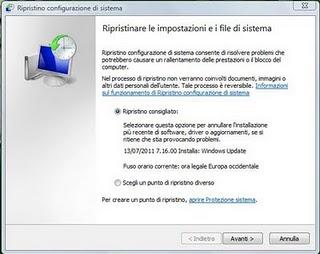
Avviso: potrebbe volerci un po’ di tempo, prima che la finestra si apra. Dipende da quanti sono i punti di ripristino attivo sul computer e, credetemi, possono essere davvero molti, se non avete mai sfiorato questo strumento prima d’ora. Da
Vista in poi, Windows ha il vizio di creare punti di ripristino più o meno per ogni cosa che succede: installazione di nuovi programmi, aggiornamenti e più o meno tutto ciò che può modificare in misura anche minima il registro di sistema. Può essere un bene, da un certo punto di vista, perché così potremo sempre annullare ogni modifica in modo radicale, ma presenta anche la spiacevole conseguenza di consumare svariati GB di memoria sul disco fisso: una media di 1 GB per ogni punti di ripristino, ma a volte anche di più, a seconda del vostro computer. Da solo, il ripristino della configurazione di sistema potrebbe anche succhiarvi fino a 15-20 GB al mese...Come vediamo dalla finestra, se vogliamo riportare il computer a un precedente punto di ripristino, possiamo scegliere sia quello che ci è suggerito dal computer stesso (di solito il più recente), sia un altro punto di ripristino. Nel secondo caso, la finestra successiva ci mostrerà l’elenco di tutti i punti di ripristino creati negli ultimi cinque giorni, con l’opzione di mostrare TUTTI i punti di ripristino, se nessuno di quei cinque ci soddisfa. Scopriremo allora che i punti di ripristino automatici possono essere veramente tanti...Una volta scelto il punto di ripristino, basta seguire le istruzioni: farà tutto il computer. Alla fine, se non saremo soddisfatti, potremo sempre annullare l’operazione e il nostro computer ritornerà così come era, prima che cominciassimo a trafficare coi punti di ripristino.
In caso di ulteriori problemi. qui potete trovare la
pagina con le domande frequenti della Microsoft.
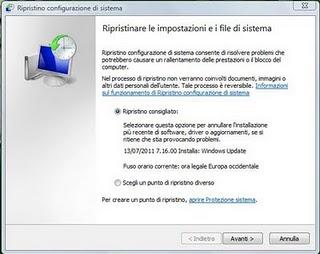
![Microsoft potrebbe sostituire Windows Phone Android? [RUMOR]](https://m22.paperblog.com/i/289/2897678/microsoft-potrebbe-sostituire-windows-phone-c-L-fT9C0B-175x130.jpeg)




